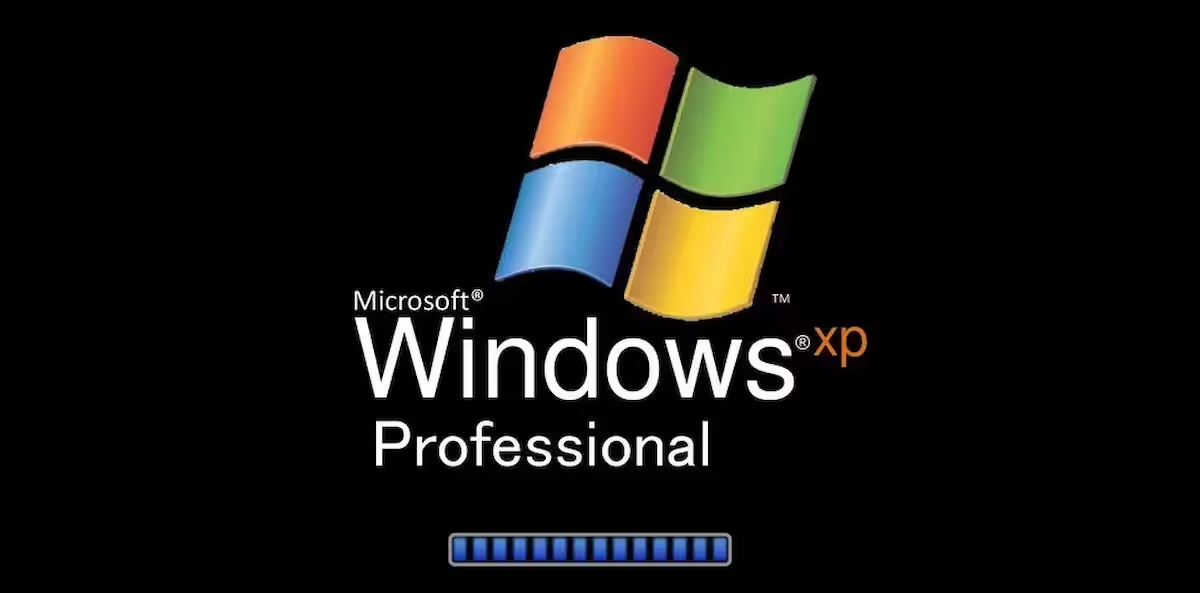En este truco vamos a ver cómo reinstalar Internet Explorer 6.
Disponemos de dos opciones para reinstalar nuestro I.Explorer:
La primera opción:
1. – Introducimos el CD de Instalación de Windows XP (en caso de tener una versión de Windows anterior, seguir con la OPCION 2)
2. – Hacemos clic en el botón Inicio, y luego ejecutar Ejecutar….
3. – En el diálogo de texto debemos escribir los siguientes comandos y pulsar el botón Aceptar
rundll32.exe setupapi,InstallHinfSection DefaultInstall 132 c:\windows\inf\ie.inf
4. – Debemos introducir la ruta en la que se encuentran los archivos dentro del CD de Instalación de Microsoft Windows XP. Generalmente es la carpeta i386 en el directorio raíz del CD.
5. – El Sistema recopila todos los archivos necesarios para la reinstalación de Internet Explorer y luego reiniciamos el equipo cuando el programa de instalación no los indique para que se apliquen los cambios realizados.
La segunda opción:
1. – Inicie sesión como administrador, haga clic en Inicio y, a continuación, en Ejecutar….
2. – En el cuadro Abrir, escriba regedit y, después, haga clic en Aceptar.
3. – Busque las siguientes subclaves y en cada uno haga clic con el botón secundario del mouse (ratón) en el valor IsInstalled (REG_DWORD) y, a continuación, haga clic en Modificar:
HKEY_LOCAL_MACHINE\SOFTWARE\Microsoft\Active Setup\Installed Components\{89820200-ECBD-11cf-8B85-00AA005B4383}
HKEY_LOCAL_MACHINE\SOFTWARE\Microsoft\Active Setup\Installed Components\{44BBA840-CC51-11CF-AAFA-00AA00B6015C}
NOTA: Las claves y subclaves tienen la misma interfaz gráfica que las carpetas y aparecen en el panel izquierdo. Los valores tienen la interfaz gráfica de los archivos y se encuentran en el panel derecho.
4. – Cambie los datos del valor de 1 a 0 y, a continuación, haga clic en Aceptar.
5. – Cierre el Editor del Registro y, a continuación, instale Internet Explorer 6.
6. – Para reinstalarlo baje el instalador desde aquí.